Win8系统如何删除旧系统Windows.old备份文件
更新时间:2018-03-17 09:16:48
作者:叶子猪
Windows.old指的是电脑在重装系统的过程中备份旧系统重要文件的文件夹,其位于新系统的C盘中。那Win8系统如何删除旧系统备份文件Windows.old呢?下面小编就给大家介绍一下Win8系统删除旧系统Windows.old备份文件的方法。
1、首先我们打开我的电脑,之后打开运行或按快捷组合按键打开运行,再输入cleanmgr.exe;
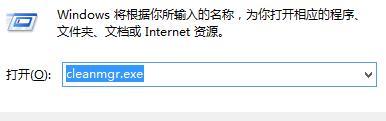
2、删除旧系统备份文件的步骤按照以下图示进行操作,所以我们要仔细看清图片;
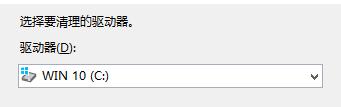
3、这里需我们点击清理系统文件,进行操作;
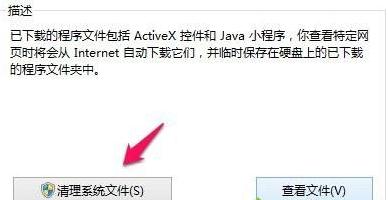
4、特别注意,我们一定要勾选以前的WINDOWS系统安装选项,这样才能够清除Win8删除旧系统备份文件Windows.old。
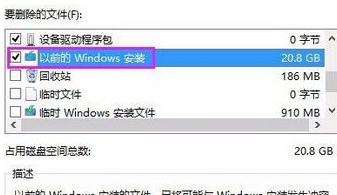
我们通过以上的操作后系统文件夹已清理完毕。Win8系统删除旧系统Windows.old备份文件的方法很简单,我们只要按照上面的步骤操作就行了。
系统重装相关下载
系统重装相关教程
重装系统软件排行榜
重装系统热门教程
- 系统重装步骤
- 一键重装系统win7 64位系统 360一键重装系统详细图文解说教程
- 一键重装系统win8详细图文教程说明 最简单的一键重装系统软件
- 小马一键重装系统详细图文教程 小马一键重装系统安全无毒软件
- 一键重装系统纯净版 win7/64位详细图文教程说明
- 如何重装系统 重装xp系统详细图文教程
- 怎么重装系统 重装windows7系统图文详细说明
- 一键重装系统win7 如何快速重装windows7系统详细图文教程
- 一键重装系统win7 教你如何快速重装Win7系统
- 如何重装win7系统 重装win7系统不再是烦恼
- 重装系统win7旗舰版详细教程 重装系统就是这么简单
- 重装系统详细图文教程 重装Win7系统不在是烦恼
- 重装系统很简单 看重装win7系统教程(图解)
- 重装系统教程(图解) win7重装教详细图文
- 重装系统Win7教程说明和详细步骤(图文)













